win7在哪里设置软件的限制运行 win7限制软件运行方法
更新时间:2019-01-17 14:18:11 来源:雨林木风官网 游览量: 190 次
一般在进行系统安装完成之后,都会进行一些软件的安装操作,但是有的用户会发现系统中自带的软件的可以进行一些软件尤其是恶意软件的运行设置,因此用户表示需要进行软件的限制运行操作,那么win7在哪里设置软件的限制运行 win7限制软件运行方法呢?
1、win7在哪里设置软件的限制运行 win7限制软件运行方法?按下WIN+R运行输入gpedit.msc打开组策略。
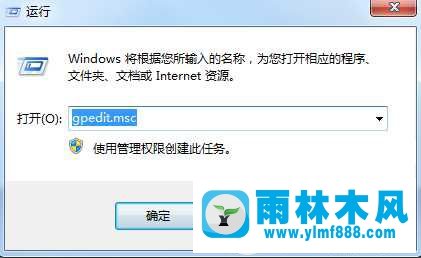 2、展开计算机配置/Windows设置/软件限制策略,右键点击创建软件限制策略。
2、展开计算机配置/Windows设置/软件限制策略,右键点击创建软件限制策略。
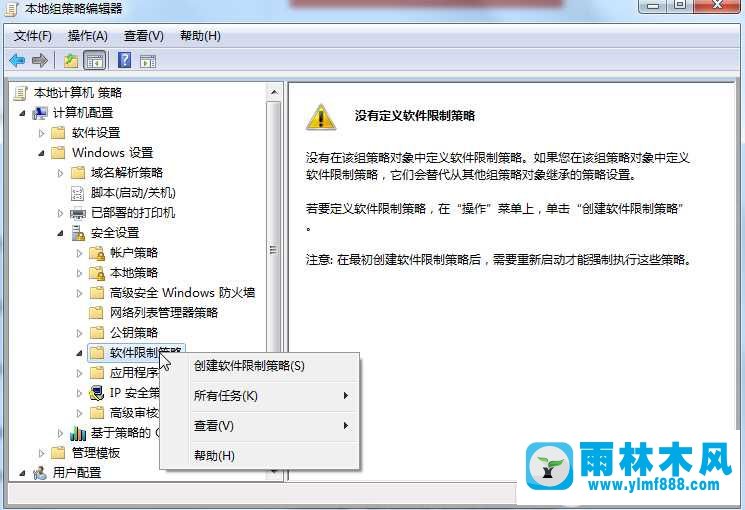 3、选择其他规则,右键新建路径规则,添加输入文件路径,设置安全级别,确定保存。
3、选择其他规则,右键新建路径规则,添加输入文件路径,设置安全级别,确定保存。
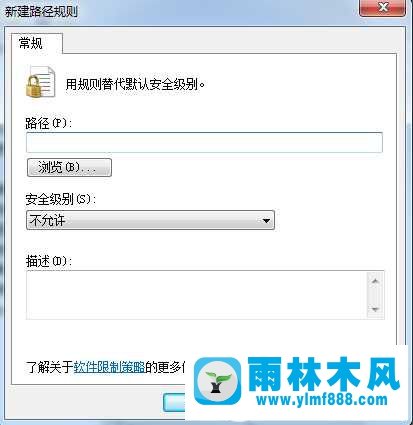 这样就可以将软件的限制运行进行设置完成,需要注意的是,设置完成一条路径表示限制一个软件的运行,需要显示多个软件的操作,还需要进行多条路径的添加设置,希望上述的操作可以解决win7在哪里设置软件的限制运行 win7限制软件运行方法的问题。
这样就可以将软件的限制运行进行设置完成,需要注意的是,设置完成一条路径表示限制一个软件的运行,需要显示多个软件的操作,还需要进行多条路径的添加设置,希望上述的操作可以解决win7在哪里设置软件的限制运行 win7限制软件运行方法的问题。
1、win7在哪里设置软件的限制运行 win7限制软件运行方法?按下WIN+R运行输入gpedit.msc打开组策略。
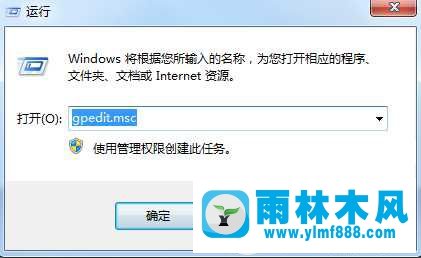
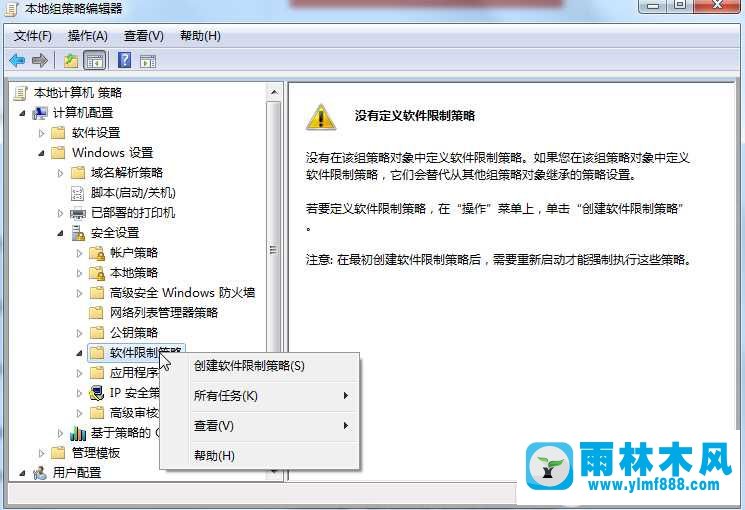
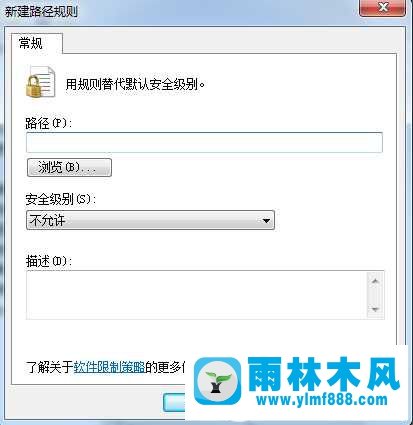
本文来自雨林木风www.ylmf888.com 如需转载请注明!
雨林木风系统栏目
热门雨林木风系统教程
最新系统下载
-
 雨林木风 GHOST Win10纯净版(版本 2021-07-01
雨林木风 GHOST Win10纯净版(版本 2021-07-01
-
 雨林木风系统(Nvme+USB3.X)Win7 2021-07-01
雨林木风系统(Nvme+USB3.X)Win7 2021-07-01
-
 雨林木风系统(Nvme+USB3.X)Win7 2021-07-01
雨林木风系统(Nvme+USB3.X)Win7 2021-07-01
-
 雨林木风 GHOST Win10装机版(版本 2021-06-02
雨林木风 GHOST Win10装机版(版本 2021-06-02
-
 雨林木风系统(Nvme+USB3.X)Win7 2021-06-02
雨林木风系统(Nvme+USB3.X)Win7 2021-06-02
-
 雨林木风系统(Nvme+USB3.X)Win7 2021-06-02
雨林木风系统(Nvme+USB3.X)Win7 2021-06-02
-
 雨林木风系统Win7纯净版(Nvme 2021-05-07
雨林木风系统Win7纯净版(Nvme 2021-05-07
-
 雨林木风系统(Nvme+USB3.X)Win7 2021-05-07
雨林木风系统(Nvme+USB3.X)Win7 2021-05-07

